Scratchには、現在V1.4、V2.0、V3.0(ベータ版)がありますが、それぞれ外部デバイスと接続する仕組みが準備されています。今回はV2.0オフラインエディターとMicro:bit(マイクロビット)との接続について紹介します。
Scratch2.0にはHTTPで通信する仕組みが組み込まれています。この仕組みを利用するにはHTTPサーバーを同じパソコンの中に準備する必要があります。当初サーバー作成も考えましたが、この記事では、Micro:bitとScratch2.0を接続するウインドウズアプリがありましたので、それを利用した手順を紹介します。
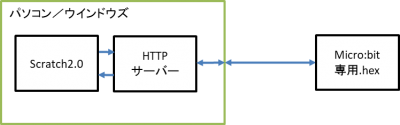
準備(ウインドウズ用)
Scratch2.0の導入
V2.0オフラインエディターが導入されていない場合は、こちらの記事で導入してください。V1.4が導入されていても、別のアプリとして導入できます。
ウインドウズアプリ HackEducaConecta の導入手順
このアプリは、ブラジルの方が作成されたものです。このアプリだけでスマホ接続、Micro:bit接続、Arduino接続をサポートしている優れものです。開発者の方と連絡をして日本語テキストを提供して日本語サポートをして頂きましたので、こちらの記事を参照して導入をお願いします。
Micro:bitとScratch2.0をつなぐ
1.HackEducaConectaを立ち上げると以下のウインドウが表示されます。日本語表示されていなければ、日本の国旗をクリックします。
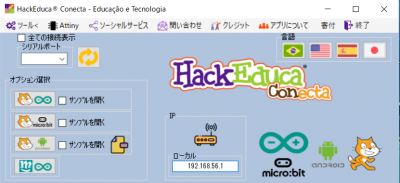
2.Micro:bitが接続されているComポートを、ウインドウ左上のSerial Portから選択します。お使いのパソコンによって、COM7の数字は変わります。
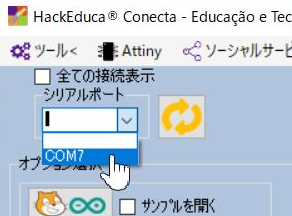
3.もし、上の手順でComポートが表示されない場合は、Comポートの右にある![]() アイコンをクリックして『全ての接続表示』に☑を入れると、右下に接続されているデバイスが表示され、3の手順のメニューにもComポートが表示されます。
アイコンをクリックして『全ての接続表示』に☑を入れると、右下に接続されているデバイスが表示され、3の手順のメニューにもComポートが表示されます。
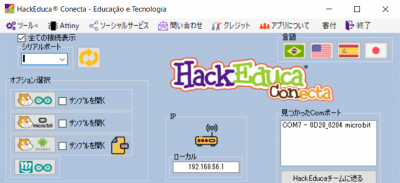
4.Comポート選択後、Micro:bitに専用プログラムをロードするために、『Tool』メニューから『ロードファームウェア – Micro:bit』を選択します。(1度ロードすれば、他のプログラムをロードするまでこの作業は不要)
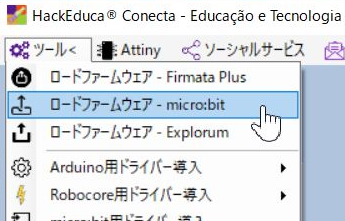
5.パスワードを入れるウインドウが表示されますので、『hackeduca』を入力してOKをクリックします。(この手順は、本当にファームウェアをMicro:bitにロードして良いかの確認目的です。)
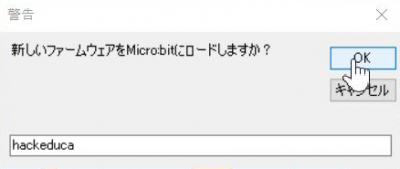
6.その後、再度ツールメニューを開くとメニューが以下のように変わっていますので、『ロードファームウェア – micro:bit → micro:bit』を選択します。Micro:bitのLEDが点滅してファームウェアがロードされます。完了すると点滅から点灯になります。これでScratch2.0とつなぐためのMicro:bitの準備完了です。
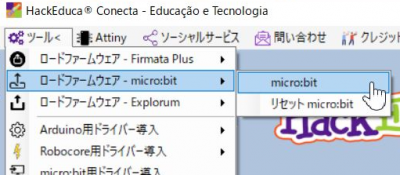
6.オプション選択から、『サンプルを開く』に☑を入れて、Micro:bit用アイコンをクリックします。
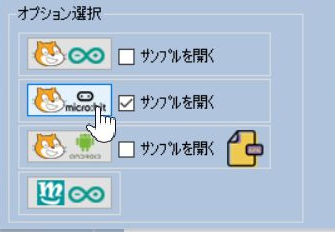
7.Scratch2.0が『その他』のところにMicro:bit用のブロックが追加されて開きます。
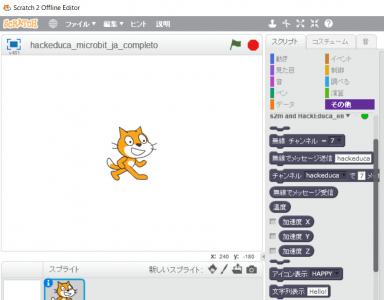
8.以下のようなHTTPサーバーのウインドウも同時に開きます。
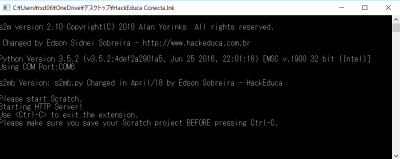
12.これで準備完了です。Micro:bitのLEDが点滅に変わります。
Scratchでプログラムする
ここでは、例としてMicro:bitを前後左右に傾けたら猫が上下左右に動くプログラムを作りたいと思います。
1.画面にxとyの値を表示するために『その他』の中の『Accelermeter X』と『Accelermeter Y』に☑を入れます。ステージにそれぞれの値が表示されます。
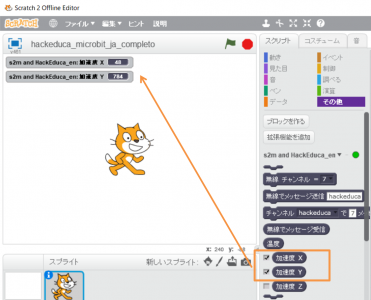
2.緑の旗が押されたら、最初に猫の座標をX=0とY=0でステージの中心にします。また、Accelermeter Xの値に応じてX座標を5ずつ+-し、同様にY座標もAccelermeter Yの値に応じてY座標を5ずつ+-します。
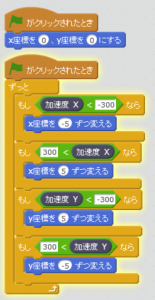
3.スタートをクリックしてMicro:bitを動かすと、以下のように猫が動きXとYの値が表示されます。
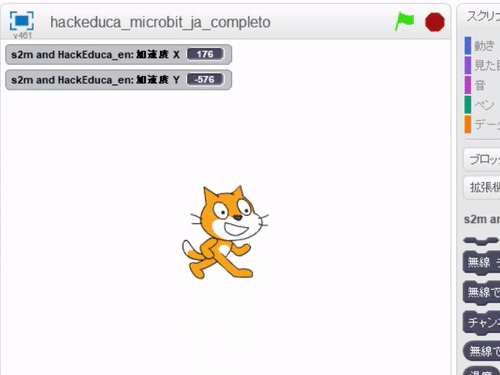
次の記事ではScratchV2.0とArduinoの接続を紹介します。
最後まで記事をお読みいただきありがとうございます。
記事の改善に役立てたいと思いますので、よろしければアンケートにご協力ください。
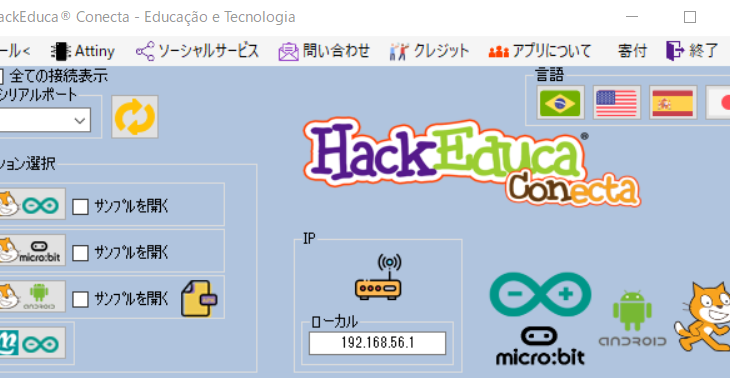
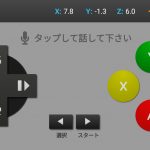


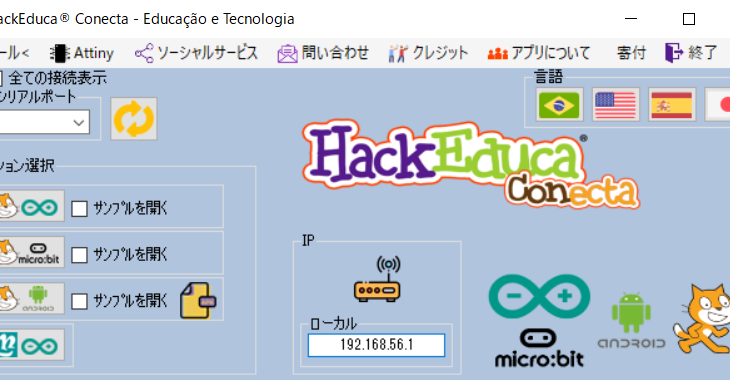
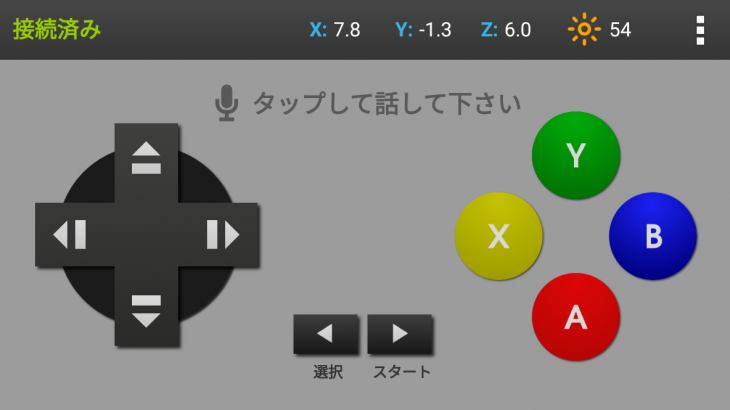
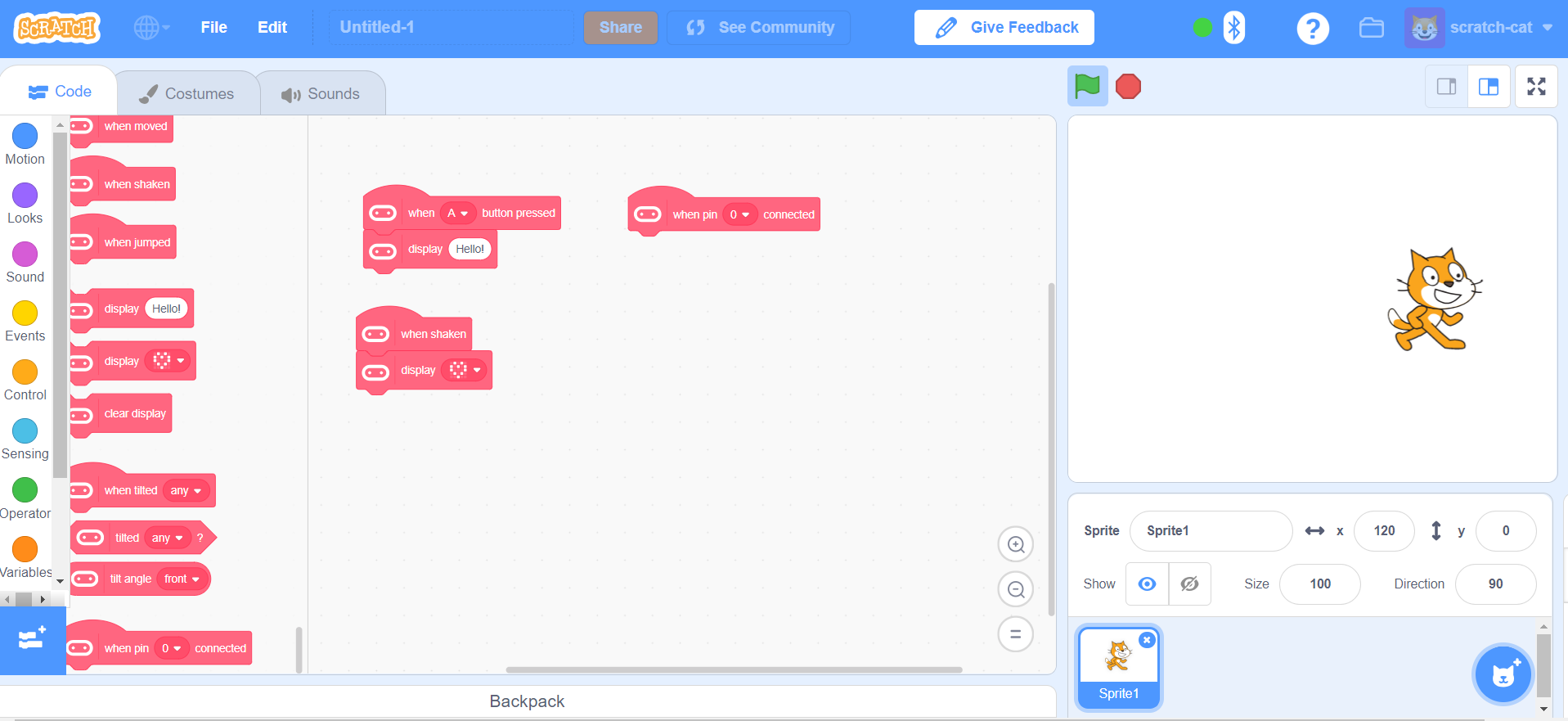
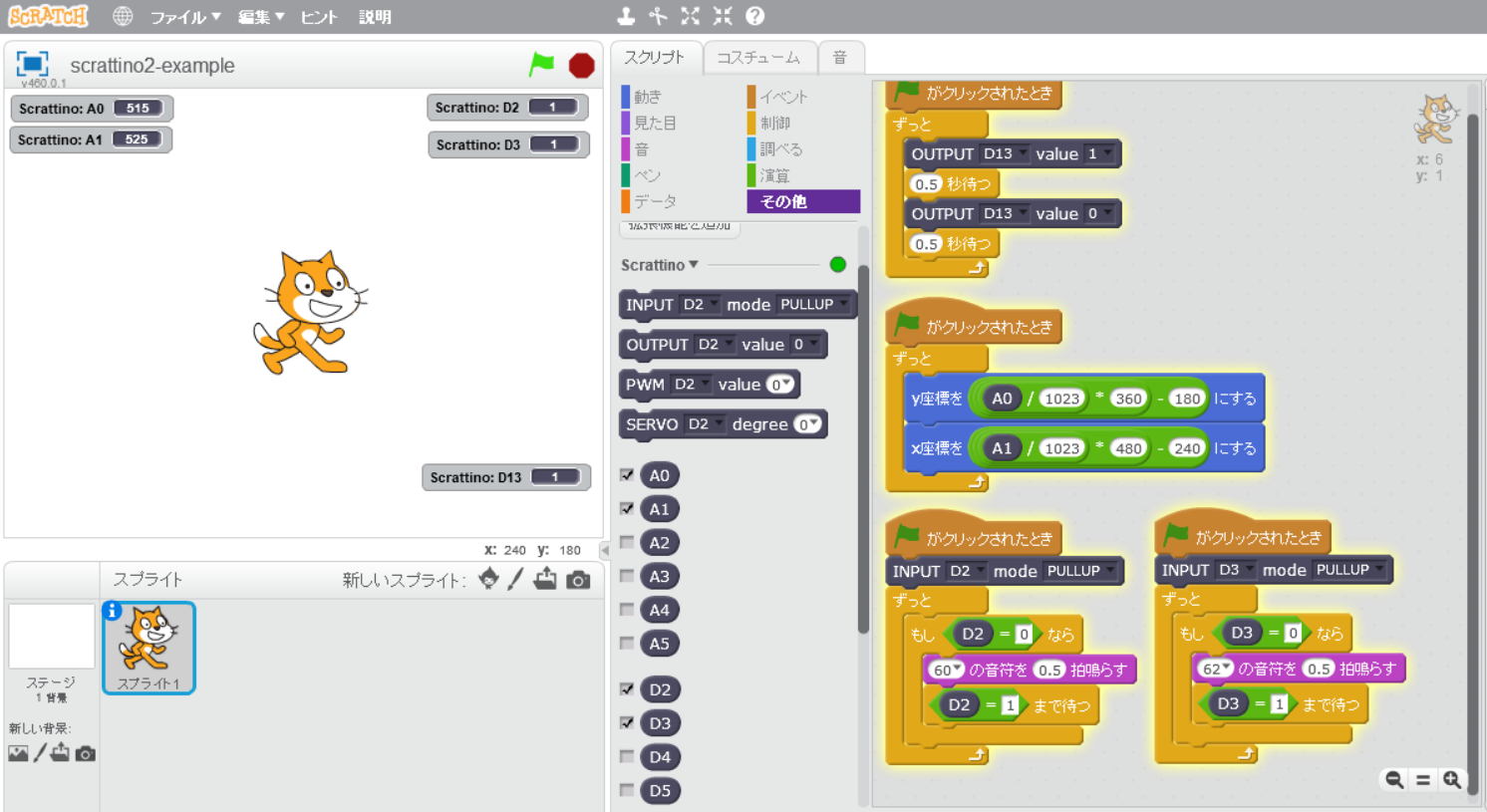
コメントを書く